Szinkronizálja a vágólapot a számítógép vagy az eszközök között a Magic Copy segítségével
Ha egynél több eszközzel szeretné megosztani a vágólapot egyszerre, akkor ez az ingyenes Magic Copy eszköz a segítségére lesz. Lehetővé teszi a vágólap szinkronizálását több eszköz között(synchronize clipboard across multiple devices) . Szinte az összes népszerű platformon elérhető, beleértve a Windows 10 -et is . Sokszor gyorsan meg kell osztanunk szöveget vagy hivatkozást egy második számítógéppel, vagy mobilról számítógépre vagy fordítva. Ahelyett, hogy olyan szolgáltatásokat használna, mint a Google Keep vagy az Evernote , használhatja ezt az ingyenes szoftvert, amely megkönnyíti a dolgát. Alig öt másodpercet vesz igénybe egy új bejegyzés észlelése – és így gyorsan elküldhet egy hosszú szöveget egy másik készülékre.
(Sync)Vágólap szinkronizálása több eszköz között
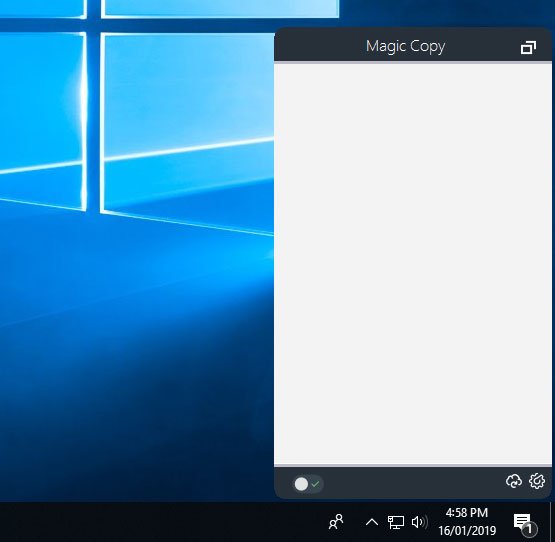
A Magic Copy for Windows PC segítségével egyszerűen szinkronizálhatja a Windows vágólapját számítógépek, Android , iPhone eszközök és telefonok között.
A letöltés és a használat előtt tudnia kell, hogy létre kell hoznia egy fiókot. Ezt a fiókot a szövegek vagy linkek megőrzésére használjuk. Ezt a fiókot bármilyen eszközön használhatja, amelyre szöveget vagy linket szeretne küldeni.
A vágólap-szoftver(clipboard software) használatának megkezdéséhez le kell töltenie a hivatalos webhelyről. A telepítési folyamat befejezése után meg kell adnia fiókja adatait.
Amikor szöveget vagy linket másol, egy Megvan(Got It ) üzenet jelenik meg a képernyőn. Ha megtalálja ezt az üzenetet, akkor a szöveget/linket is megtalálja az alkalmazásban. Ennek az üzenetnek a hiánya azonban a vágólap lekérésének sikertelenségét jelzi.
Ha megkapta az üzenetet, de a szöveg még mindig nem jelenik meg az alkalmazásban, ellenőrizze, hogy van-e érvényes internetkapcsolata. Ha igen, a beállítások fogaskerék ikonja előtti kis felhő ikonra kattintva manuálisan szinkronizálhatja a másolt elemet.
Van egy váltógomb. Alapértelmezés szerint be van kapcsolva. Ha zöld, az azt jelenti, hogy a Magic Copy alkalmazás rögzíti a vágólapot. A piros jel azonban azt jelzi, hogy ez az alkalmazás nem rögzíti a vágólapot. Kikapcsolhatja, ha nem kell szöveget vagy linket megosztania ezen az alkalmazáson keresztül.
Ennek az alkalmazásnak az a hátránya, hogy nincs lehetősége egy adott bejegyzés törlésére. Ha az összes bejegyzést el kell távolítania, lépjen a Settings > Erase All Clips .
Ha tetszik, letöltheti a Magic Copy alkalmazást innen(here)(here) .
Ha nem tetszik ez az alkalmazás, bármikor használhatja a Cloud Clipboardot a Windows 10 rendszerben , amely egy natív eszköz a vágólap szinkronizálására több eszköz között.(In case you do not like this app, you can always use Cloud Clipboard in Windows 10, which is a native tool to synchronize clipboard across multiple devices.)
Related posts
Hogyan lehet letiltani a vágólap szinkronizálását az eszközök között a Windows 11/10 rendszerben
Vágólap szövegének másolása és beillesztése egyik számítógépről a másikra
A fájl- és mappanevek listájának másolása a vágólapra a Windows 11/10 rendszerben
Quick Cliq: Hordozható indító és termelékenységnövelő eszköz Windowshoz
A legjobb ingyenes Clipboard Manager szoftver Windows 11/10 rendszerhez
A felhő vágólap (Ctrl+V) nem működik vagy nem szinkronizál a Windows 10 rendszerben
Fájlok konfigurálása a Sync Center segítségével a Windows 11/10 rendszerben
A WinClip segítségével további vágólap adható hozzá a Windows 10 rendszerhez
Biztonságos online vágólapok, amelyek nem egyszerű szövegben osztanak meg adatokat
4 módszer a vágólap előzményeinek törlésére a Windows 10 rendszerben
Javítás a Cannont Empty the vágólapra az Office-ban
A vágólap használata Windows 10 rendszerben: régebbi elemek beillesztése, elemek rögzítése, elemek törlése stb.
A CopyQ egy fejlett vágólapkezelő a Windows 10 rendszerhez
1 Vágólap áttekintése: Univerzális vágólap Windows PC-hez
A „Sajnáljuk, nem engedélyezett a vágólappal” hiba javítása
A Microsoft Edge lapok engedélyezése és szinkronizálása az eszközök között
A legjobb ingyenes vágólapkezelők Windowshoz
Másoljon és illesszen be Apple-eszközeire az univerzális vágólap segítségével
A vágólap elérése Android-eszközökön
Kép másolása a vágólapra Androidon
